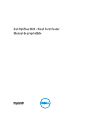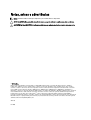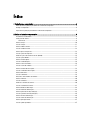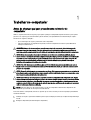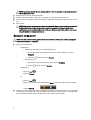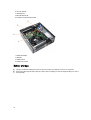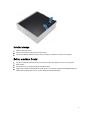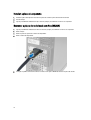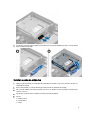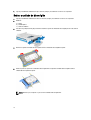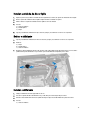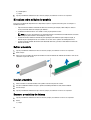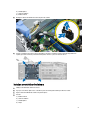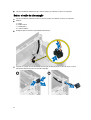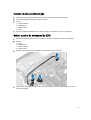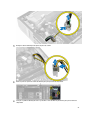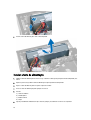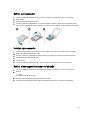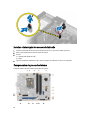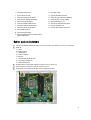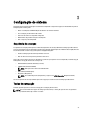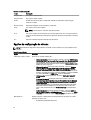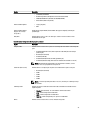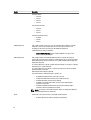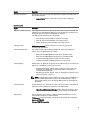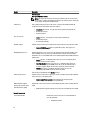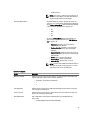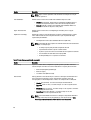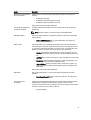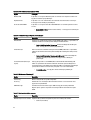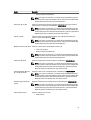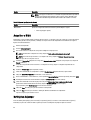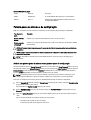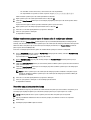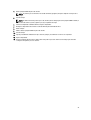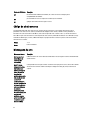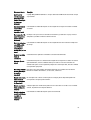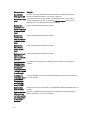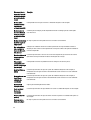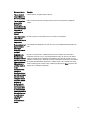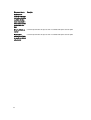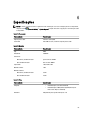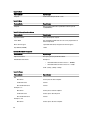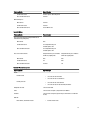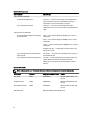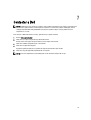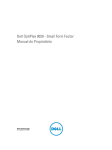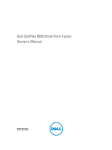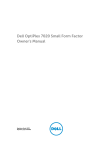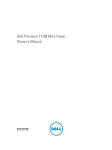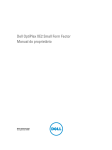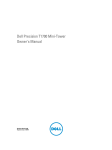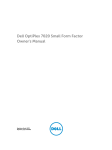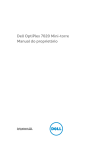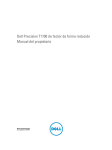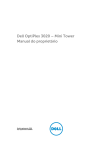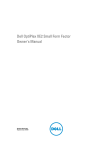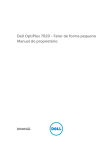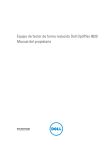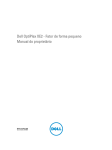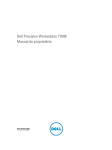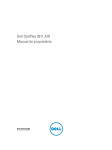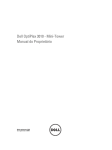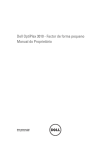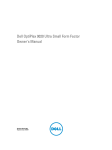Download Dell OptiPlex 9020 - Small Form Factor Manual do proprietário
Transcript
Dell OptiPlex 9020 - Small Form Factor Manual do proprietário Modelo regulamentar: D07S Tipo regulamentar: D07S001 Notas, avisos e advertências NOTA: Uma NOTA indica informações importantes para melhor utilizar o computador. AVISO: Um AVISO indica potenciais danos do hardware ou a perda de dados e explica como evitar o problema. ADVERTÊNCIA: Uma ADVERTÊNCIA indica potenciais danos no equipamento, lesões corporais ou mesmo morte. © 2013 Dell Inc. Marcas comerciais utilizadas neste texto: Dell™, o logótipo DELL, Dell Precision™, Precision ON™,ExpressCharge™, Latitude™, Latitude ON™, OptiPlex™, Vostro™ e Wi-Fi Catcher™ são marcas comerciais da Dell Inc. Intel®, Pentium®, Xeon®, Core™, Atom™, Centrino® e Celeron® são marcas comerciais registadas ou marcas comerciais da Intel Corporation nos Estados Unidos e em outros países. AMD® é marca comercial registada e AMD Opteron™, AMD Phenom™, AMD Sempron™, AMD Athlon™, ATI Radeon™ e ATI FirePro™ são marcas comerciais da Advanced Micro Devices, Inc. Microsoft®, Windows®, MS-DOS®, Windows Vista®, o botão de iniciar do Windows Vista e Office Outlook® são marcas comerciais ou marcas comerciais registadas da Microsoft Corporation nos Estados Unidos e/ou em outros países. Blu-ray Disc™ é marca comercial de propriedade da Blu-ray Disc Association (BDA) e licenciada para utilização em discos e tocadores. A marca com a palavra Bluetooth® é marca comercial registada e de propriedade da Bluetooth® SIG, Inc. e qualquer utilização de tal marca por parte da Dell é feita sob licença. Wi-Fi® é uma marca comercial registada da Wireless Ethernet Compatibility Alliance, Inc. 2013 - 06 Rev. A00 Índice 1 Trabalhar no computador.......................................................................................................... 5 Antes de efectuar qualquer procedimento no interior do computador................................................................... 5 Desligar o computador............................................................................................................................................. 6 Após efectuar qualquer procedimento no interior do computador..........................................................................7 2 Retirar e instalar componentes................................................................................................ 9 Ferramentas recomendadas.....................................................................................................................................9 Visão geral do sistema..............................................................................................................................................9 Vista interna ...................................................................................................................................................... 9 Retirar a tampa....................................................................................................................................................... 10 Instalar a tampa......................................................................................................................................................11 Retirar a moldura frontal.........................................................................................................................................11 Instalar a moldura frontal....................................................................................................................................... 12 Retirar a placa de expansão...................................................................................................................................12 Instalar a placa de expansão................................................................................................................................. 14 Remover a placa de rede local sem fios (WLAN)...................................................................................................14 Instalar a placa WLAN............................................................................................................................................15 Retirar a unidade óptica......................................................................................................................................... 15 Instalar a unidade óptica........................................................................................................................................16 Retirar a caixa de unidades....................................................................................................................................16 Instalar a caixa de unidades...................................................................................................................................17 Retirar a unidade de disco rígido............................................................................................................................18 Instalar a unidade de disco rígido.......................................................................................................................... 19 Retirar o altifalante................................................................................................................................................. 19 Instalar o altifalante................................................................................................................................................19 Directrizes sobre módulos de memória..................................................................................................................20 Retirar a memória................................................................................................................................................... 20 Instalar a memória..................................................................................................................................................20 Remover a ventoinha do sistema............................................................................................................................20 Instalar a ventoinha do sistema..............................................................................................................................21 Retirar o botão de alimentação.............................................................................................................................. 22 Instalar o botão de alimentação.............................................................................................................................23 Retirar o painel de entrada/saída (E/S)...................................................................................................................23 Instalar o painel de entrada/saída (E/S)................................................................................................................. 24 Retirar a fonte de alimentação............................................................................................................................... 24 Instalar a fonte de alimentação..............................................................................................................................26 Retirar a pilha tipo moeda.......................................................................................................................................27 Instalar a pilha tipo moeda..................................................................................................................................... 27 Retirar o conjunto do dissipador de calor.............................................................................................................. 27 Instalar o conjunto do dissipador de calor.............................................................................................................28 Retirar o processador.............................................................................................................................................29 Instalar o processador............................................................................................................................................29 Retirar o interruptor do sensor de intrusão............................................................................................................ 29 Instalar o interruptor do sensor de intrusão...........................................................................................................30 Componentes da placa de sistema.........................................................................................................................30 Retirar a placa de sistema......................................................................................................................................31 Instalar a placa de sistema.....................................................................................................................................32 3 Configuração do sistema......................................................................................................... 33 Sequência de arranque.......................................................................................................................................... 33 Teclas de navegação..............................................................................................................................................33 Opções da configuração do sistema......................................................................................................................34 Actualizar o BIOS ...................................................................................................................................................44 Definições do jumper..............................................................................................................................................44 Palavra-passe do sistema e de configuração........................................................................................................ 45 Atribuir uma palavra-passe do sistema e uma palavra-passe de configuração.............................................45 Eliminar ou alterar uma palavra-passe do sistema e/ou de configuração existente...................................... 46 Desactivar uma palavra-passe do sistema......................................................................................................46 4 Diagnóstico................................................................................................................................ 49 Diagnóstico de avaliação optimizada do sistema pré-arranque (ePSA)................................................................49 5 Resolver problemas com o computador............................................................................... 51 Diagnóstico do LED de alimentação.......................................................................................................................51 Código de sinais sonoros........................................................................................................................................52 Mensagens de erro.................................................................................................................................................52 6 Especificações.......................................................................................................................... 59 7 Contactar a Dell.........................................................................................................................67 Trabalhar no computador 1 Antes de efectuar qualquer procedimento no interior do computador Utilize as seguintes directrizes de segurança para ajudar a proteger o computador de potenciais danos e para ajudar a garantir a sua segurança pessoal. Salvo indicação em contrário, cada procedimento neste documento pressupõe a existência das seguintes condições: • Leu as informações de segurança fornecidas com o computador. • É possível substituir ou, se adquirido em separado, instalar um componente ao efectuar o procedimento de remoção na ordem inversa. ADVERTÊNCIA: Antes de efectuar qualquer procedimento no interior do computador, leia as informações de segurança fornecidas com o mesmo. Para obter informações adicionais sobre os melhores procedimentos de segurança, consulte a página inicial da conformidade de regulamentos em www.dell.com/regulatory_compliance . AVISO: Muitas das reparações só podem ser efectuadas por um técnico de assistência qualificado. Apenas deverá efectuar a resolução de problemas e algumas reparações simples, conforme autorizado na documentação do produto ou como orientado pelo serviço de assistência on-line ou por telefone e pela equipa de suporte. Os danos causados por assistência não autorizada pela Dell não são abrangidos pela garantia. Leia e siga as instruções sobre segurança fornecidas com o produto. AVISO: Para evitar descargas electrostáticas, ligue-se à terra utilizando uma pulseira antiestática com cabo de ligação à terra ou tocando periodicamente numa superfície metálica não pintada, tal como uma entrada na parte posterior do computador. AVISO: Manuseie cuidadosamente os componentes e as placas. Não toque nos componentes ou nos contactos da placa. Segure a placa pelas extremidades ou pelo suporte metálico de instalação. Segure nos componentes, como um processador, pelas extremidades e não pelos pinos. AVISO: Quando desligar um cabo, puxe pelo respectivo conector ou pela patilha e não pelo próprio cabo. Alguns cabos possuem conectores com patilhas de bloqueio. Se estiver a desligar este tipo de cabo, pressione as patilhas de bloqueio antes de desligar o cabo. À medida que puxa os conectores, mantenha-os alinhados para evitar que os pinos do conector dobrem. Do mesmo modo, antes de ligar um cabo, certifique-se de que ambos os conectores estão correctamente orientados e alinhados. NOTA: Pode haver diferenças de aparência entre a cor do seu computador e determinados componentes em relação aos apresentados nas ilustrações deste documento. Para evitar danificar o computador, execute os seguintes passos antes de começar a efectuar qualquer procedimento no interior do mesmo. 1. Certifique-se de que a superfície de trabalho é plana e que está limpa para evitar que a tampa do computador fique riscada. 2. Desligue o computador (consulte Desligar o computador). 5 AVISO: Para desligar um cabo de rede, desligue primeiro o cabo do computador e, em seguida, desligue o cabo do dispositivo de rede. 3. Desligue todos os cabos de rede do computador. 4. Desligue o computador e todos os dispositivos a ele ligados das respectivas tomadas eléctricas. 5. Pressione sem soltar o botão de alimentação enquanto o computador é desligado para ligar a placa de sistema à terra. 6. Retire a tampa. AVISO: Antes de tocar em qualquer parte interior do computador, ligue-se à terra tocando numa superfície metálica não pintada, tal como o metal na parte posterior do computador. Enquanto trabalha, toque periodicamente numa superfície metálica não pintada para dissipar a electricidade estática, uma vez que esta pode danificar os componentes internos. Desligar o computador AVISO: Para evitar a perda de dados, guarde e feche todos os ficheiros abertos e saia de todos os programas abertos antes de desligar o computador. 1. Encerrar o sistema operativo: – No Windows 8: * Utilizando um dispositivo com a funcionalidade de toque: a. Passe o dedo a partir da margem direita do ecrã, abra o menu Atalhos e seleccione Definições. b. Seleccione o * e depois seleccione Encerrar Utilizando um rato: a. Aponte para o canto superior direito do ecrã e clique em Definições. b. Clique no – e depois seleccione Encerrar. No Windows 7: 1. Clique em Iniciar . 2. Clique em Encerrar. ou 1. Clique em Iniciar . 2. Clique na seta no canto inferior direito do menu Iniciar, conforme ilustrado abaixo e, em seguida, 2. 6 clique em Encerrar. Certifique-se de que o computador e todos os dispositivos anexados se encontram desligados. Se o computador e os dispositivos a estes ligados não se tiverem desligado automaticamente quando encerrou o sistema operativo, mantenha premido o botão de alimentação durante cerca de 6 segundos para os desligar. Após efectuar qualquer procedimento no interior do computador Uma vez concluído o procedimento de reposição de componente, certifique-se de que liga os dispositivos externos, placas e cabos antes de ligar o computador. 1. Volte a colocar a tampa. AVISO: Para ligar um cabo de rede, ligue em primeiro lugar o cabo ao dispositivo de rede e, em seguida, ligue-o ao computador. 2. Ligue todos os cabos de telefone ou de rede ao computador. 3. Ligue o computador e todos os dispositivos anexados às respectivas tomadas eléctricas. 4. Ligue o computador. 5. Se for necessário, verifique se o computador funciona correctamente, executando o Dell Diagnostics. 7 8 Retirar e instalar componentes 2 Esta secção fornece informações detalhadas sobre como retirar ou instalar os componentes do computador. Ferramentas recomendadas Os procedimentos descritos neste documento podem requerer as seguintes ferramentas: • Chave de parafusos de ponta chata pequena • Chave de parafusos Phillips • Instrumento aguçado em plástico Visão geral do sistema A figura seguinte mostra o interior do Small Form Factor após a remoção da tampa da base. As anotações mostram o nome e a disposição dos componentes no interior no computador. Vista interna 1. fonte de alimentação 2. Placa PCI Express 3. interruptor de intrusão 4. tampa da ventoinha do processador 5. ventoinha do processador 9 6. caixa de unidades 7. unidade óptica 8. botão de alimentação 9. Painel de entrada/saída (E/S) frontal 1. módulo de memória 2. altifalante 3. moldura frontal 4. ventoinha do sistema Retirar a tampa 1. Siga os procedimentos indicados em Antes de efectuar qualquer procedimento no interior do computador. 2. Puxe o trinco de fixação da tampa e levante a tampa. Levante a tampa para cima num ângulo de 45 graus e retire-a do computador. 10 Instalar a tampa 1. Coloque a tampa no chassis. 2. Exerça pressão sobre a tampa até que encaixe no lugar. 3. Siga os procedimentos indicados em Após efectuar qualquer procedimento no interior do computador. Retirar a moldura frontal 1. Siga os procedimentos indicados em Antes de efectuar qualquer procedimento no interior do computador. 2. Retire a tampa. 3. Levante do chassis os grampos de fixação da moldura frontal. 4. Rode e retire a moldura do computador para soltar do chassis os ganchos existentes na extremidade oposta da moldura. Em seguida, levante o chassis e retire a moldura frontal do computador. 11 Instalar a moldura frontal 1. Insira os ganchos ao longo da extremidade inferior da moldura frontal nas ranhuras localizadas na parte anterior do chassis. 2. Empurre a moldura na direcção do computador para prender os grampos de fixação da moldura frontal até que encaixem no local. 3. Instale a tampa. 4. Siga os procedimentos indicados em Após efectuar qualquer procedimento no interior do computador. Retirar a placa de expansão 1. Siga os procedimentos indicados em Antes de efectuar qualquer procedimento no interior do computador. 2. Retire a tampa. 3. Rode para cima a patilha de desbloqueio existente no trinco de fixação da placa. 12 4. Afaste a alavanca de desbloqueio da placa de expansão até soltar a patilha de fixação do entalhe na placa. Em seguida, liberte a placa do respectivo conector e retire-a do computador. 13 Instalar a placa de expansão 1. Introduza a placa de expansão no conector na placa de sistema e prima até ficar bem encaixada. 2. Instale a tampa. 3. Siga os procedimentos indicados em Após efectuar qualquer procedimento no interior do computador. Remover a placa de rede local sem fios (WLAN) 1. Siga os procedimentos indicados em Antes de efectuar qualquer procedimento no interior do computador. 2. Retire a tampa. 3. Retire os parafusos que fixam a antena ao computador. 4. Retire a antena do computador. 5. Carregue na patilha azul e levante o trinco. Levante e retire a placa WLAN do conector na placa do sistema. 14 Instalar a placa WLAN 1. Coloque a placa WLAN no conector e pressione. 2. Pressione o trinco para fixar a placa WLAN. 3. Coloque o disco da antena no conector e aperte os parafusos que o fixam ao computador. 4. Instale a tampa. 5. Siga os procedimentos indicados em Após efectuar qualquer procedimento no interior do computador. Retirar a unidade óptica 1. Siga os procedimentos indicados em Antes de efectuar qualquer procedimento no interior do computador. 2. Retire a tampa. 3. Desligue o cabo de dados e o cabo de alimentação da parte posterior da unidade óptica. 4. Levante a patilha e deslize a unidade óptica para fora, para retirá-la do computador. 5. Flicta o suporte da unidade óptica e depois retire-a do suporte. 15 6. Repita os passos 3 a 5 para retirar a segunda unidade óptica (se existir). Instalar a unidade óptica 1. Introduza a unidade óptica no suporte. 2. Faça deslizar a unidade óptica para a inserir dentro da caixa de unidades. 3. Ligue os cabos de dados e de alimentação à unidade óptica. 4. Instale a tampa. 5. Siga os procedimentos indicados em Após efectuar qualquer procedimento no interior do computador. Retirar a caixa de unidades 1. Siga os procedimentos indicados em Antes de efectuar qualquer procedimento no interior do computador. 2. Remover: a) tampa b) moldura frontal c) unidade óptica 3. 16 Desligue os cabos de dados e de alimentação da parte posterior da unidade de disco rígido. 4. Faça deslizar a pega da caixa de unidades azul em direcção à posição de desbloqueio e retire a caixa da unidade de disco rígido do computador. Instalar a caixa de unidades 1. Coloque a caixa de unidades na extremidade do computador para permitir o acesso aos conectores de cabos na unidade de disco rígido. 2. Ligue o cabo de dados e o cabo de alimentação à parte posterior da unidade de disco rígido. 3. Vire a caixa de unidade ao contrário e introduza-a no chassis. As patilhas da caixa de unidades são fixadas pelas ranhuras no chassis. 4. Faça deslizar a pega da caixa de unidades em direção à posição de bloqueio. 5. Instalar: a) moldura frontal b) unidade óptica c) tampa 17 6. Siga os procedimentos indicados em Após efectuar qualquer procedimento no interior do computador. Retirar a unidade de disco rígido 1. Siga os procedimentos indicados em Antes de efectuar qualquer procedimento no interior do computador. 2. Remover: a) tampa b) unidade óptica c) caixa de unidades 3. Pressione os grampos de fixação para dentro e deslize o suporte da unidade de disco rígido para fora da caixa de unidades. 4. Flexione o suporte da unidade de disco rígido e retire a unidade de disco rígido do suporte. 5. Retire os parafusos que fixam a unidade de disco rígido mini ao suporte da unidade de disco rígido e retire a unidade de disco rígido do suporte. NOTA: Efectue o passo 5 apenas se possuir uma unidade de disco rígido mini. 18 Instalar a unidade de disco rígido 1. Aperte os parafusos que fixam a unidade de disco rígido mini (se existir) ao suporte da unidade de disco rígido. 2. Flicta o suporte da unidade de disco rígido e depois introduza a unidade no suporte. 3. Volte a colocar o suporte da unidade de disco rígido na caixa da unidade. 4. Instalar: a) caixa de unidades b) unidade óptica c) tampa 5. Siga os procedimentos indicados em Após efectuar qualquer procedimento no interior do computador. Retirar o altifalante 1. Siga os procedimentos indicados em Antes de efectuar qualquer procedimento no interior do computador. 2. Remover: a) tampa b) unidade óptica c) caixa de unidades 3. Desligue o cabo do altifalante da placa do sistema e solte-o da patilha de fixação dentro do chassis. Pressione a patilha de fixação do altifalante e faça-o deslizar para o lado direito do computador para o soltar. Instalar o altifalante 1. Coloque o altifalante no local apropriado no chassis. 2. Pressione a patilha fixadora do altifalante e faça-o deslizar para o lado esquerdo para o fixar. 3. Oriente o cabo do altifalante através da patilha de fixação e ligue o cabo do altifalante à placa do sistema. 4. Instalar: a) caixa de unidades 19 b) unidade óptica c) tampa Siga os procedimentos indicados em Após efectuar qualquer procedimento no interior do computador. 5. Directrizes sobre módulos de memória Para garantir um óptimo desempenho do seu computador, respeite as seguintes directrizes gerais ao configurar a memória do sistema: • É possível misturar módulos de memória de diferentes tamanhos (por exemplo, 2 GB e 4 GB), mas todos os canais preenchidos têm de ter configurações idênticas. • Os módulos de memória têm de ser instalados a começar pelo primeiro encaixe. NOTA: Os encaixes da memória do seu computador podem ser identificados de modo diferente consoante a configuração do hardware. Por exemplo, A1, A2 ou 1,2,3. • Se forem misturados módulos de memória de porta quádrupla com módulos de porta simples ou dupla, os módulos de porta quádrupla têm de ser instalados nos encaixes com as patilhas de desbloqueio brancas. • Se forem instalados módulos de memória com velocidades diferentes, prevalece a velocidade mais baixa dos módulos de memória. Retirar a memória 1. Siga os procedimentos indicados em Antes de efectuar qualquer procedimento no interior do computador. 2. Retire a tampa. 3. Exerça pressão nas patilhas de fixação da memória em cada extremidade dos módulos de memória e retire-os dos conectores na placa de sistema. Instalar a memória 1. Alinhe o entalhe no cartão de memória com a patilha no conector da placa de sistema. 2. Pressione o módulo de memória até que as patilhas de desbloqueio voltem ao sítio, fixando o módulo. 3. Instale a tampa. 4. Siga os procedimentos indicados em Após efectuar qualquer procedimento no interior do computador. Remover a ventoinha do sistema 1. Siga os procedimentos indicados em Antes de efectuar qualquer procedimento no interior do computador. 2. Retirar a) tampa 20 b) unidade óptica c) caixa de unidades d) moldura frontal 3. Desligue o cabo da ventoinha do sistema da placa de sistema. 4. Levante a ventoinha do sistema e retire-a dos ilhoses que fixam a ventoinha à parte frontal do computador. Em seguida, pressione os ilhoses para dentro ao longo das ranhuras e passe através do chassis. Instalar a ventoinha do sistema 1. Coloque a ventoinha do sistema no chassis. 2. Faça passar os ilhoses pelo chassis e deslize-os para fora ao longo do entalhe para fixá-los no sítio. 3. Ligue o cabo do ventilador do sistema à respectiva placa. 4. Instalar: a) b) c) d) moldura frontal caixa de unidades unidade óptica tampa 21 5. Siga os procedimentos indicados em Após efectuar qualquer procedimento no interior do computador. Retirar o botão de alimentação 1. Siga os procedimentos indicados em Antes de efectuar qualquer procedimento no interior do computador. 2. Remover: a) b) c) d) tampa moldura frontal unidade óptica caixa de unidades 3. Desligue da placa de sistema o cabo do botão de alimentação. 4. Carregue nos grampos em cada extremidade do interruptor de alimentação para o soltar do chassis e retire o interruptor de alimentação com o seu cabo do computador. 22 Instalar o botão de alimentação 1. Faça deslizar o interruptor de alimentação para dentro através da parte frontal do computador. 2. Ligue o cabo do botão de alimentação à placa de sistema. 3. Instalar: a) b) c) d) 4. caixa de unidades unidade óptica moldura frontal tampa Siga os procedimentos indicados em Após efectuar qualquer procedimento no interior do computador. Retirar o painel de entrada/saída (E/S) 1. Siga os procedimentos indicados em Antes de efectuar qualquer procedimento no interior do computador. 2. Remover: a) b) c) d) tampa unidade óptica caixa de unidades moldura frontal 3. Desligue o cabo do painel de E/S ou FlyWire e o cabo de áudio da placa do sistema. 4. Retire o parafuso que fixa o painel de E/S ao chassis. Em seguida, faça deslizar o painel de E/S para o soltar e retirar do computador. 23 Instalar o painel de entrada/saída (E/S) 1. Introduza o painel de E/S na ranhura da parte frontal do chassis. 2. Faça deslizar o painel de E/S para o fixar ao chassis. 3. Aperte o parafuso para fixar o painel de E/S ao chassis. 4. Ligue o cabo do painel de E/S ou FlyWire e o cabo de áudio à placa do sistema. 5. Faça passar o cabo do painel de E/S ou FlyWire pelo grampo da protecção da ventoinha. 6. Instalar: a) b) c) d) 7. caixa de unidades unidade óptica moldura frontal tampa Siga os procedimentos indicados em Após efectuar qualquer procedimento no interior do computador. Retirar a fonte de alimentação 1. Siga os procedimentos indicados em Antes de efectuar qualquer procedimento no interior do computador. 2. Remover: a) b) c) d) 3. 24 tampa moldura frontal unidade óptica caixa de unidades Desligue os cabos de alimentação de 8 pinos da placa de sistema. 4. Desligue o cabo de alimentação de 4 pinos da placa de sistema. 5. Retire os parafusos que fixam a fonte de alimentação à parte posterior do computador. 6. Carregue na patilha de desbloqueio azul e faça deslizar a fonte de alimentação em direcção à parte anterior do computador. 25 7. Levante a fonte de alimentação e retire-a do computador Instalar a fonte de alimentação 1. Coloque a fonte de alimentação no chassis e faça-a deslizar na direcção da parte posterior do computador para fixá-la. 2. Aperte os parafusos que fixam a fonte de alimentação à parte posterior do computador. 3. Ligue os cabos de alimentação de 4 e 8 pinos à placa de sistema. 4. Passe os cabos de alimentação pelos grampos no chassis. 5. Instalar: a) b) c) d) 6. 26 caixa de unidades unidade óptica moldura frontal tampa Siga os procedimentos indicados em Após efectuar qualquer procedimento no interior do computador. Retirar a pilha tipo moeda 1. Siga os procedimentos indicados em Antes de efectuar qualquer procedimento no interior do computador. 2. Remover: a) tampa b) moldura frontal c) caixa de unidades 3. Pressione e afaste o trinco de desbloqueio da pilha para que esta se solte do encaixe e depois retire a pilha tipo moeda do computador. Instalar a pilha tipo moeda 1. Coloque a pilha tipo moeda na respectiva ranhura na placa de sistema. 2. Pressione a pilha tipo moeda até que o trinco de desbloqueio volte ao sítio, fixando a bateria. 3. Instalar: a) caixa de unidades b) moldura frontal c) tampa 4. Siga os procedimentos indicados em Após efectuar qualquer procedimento no interior do computador. Retirar o conjunto do dissipador de calor 1. Siga os procedimentos indicados em Antes de efectuar qualquer procedimento no interior do computador. 2. Retire a tampa. 3. Utilizando ambas as mãos, empurre as duas pegas de desbloqueio enquanto levanta a protecção da ventoinha para cima e para fora do computador. 27 4. Desligue o cabo da ventoinha da placa de sistema. Desaperte os parafusos integrados, levante o conjunto do dissipador de calor e retire-o do computador. Instalar o conjunto do dissipador de calor 1. Coloque o conjunto do dissipador de calor no chassis. 2. Aperte os parafusos para fixar o conjunto do dissipador de calor na placa de sistema. 3. Ligue o cabo da ventoinha à placa de sistema. 4. Coloque a protecção da ventoinha na ventoinha e empurre até encaixar. 5. Instale a tampa. 6. Siga os procedimentos indicados em Após efectuar qualquer procedimento no interior do computador. 28 Retirar o processador 1. Siga os procedimentos indicados em Antes de efectuar qualquer procedimento no interior do computador. 2. Retire a tampa. 3. Retire o conjunto do dissipador de calor. 4. Pressione a alavanca de desbloqueio e, em seguida, desloque-a de forma a soltá-la do gancho de fixação que a fixa. Levante a tampa do processador, retire o processador do encaixe e coloque-o numa embalagem anti-estática. Instalar o processador 1. Introduza o processador no encaixe do processador. Certifique-se de que o processador está bem encaixado. 2. Baixe com cuidado a tampa do processador. 3. Pressione a alavanca de desbloqueio e depois desloque-a para dentro para fixá-la com o gancho de fixação. 4. Instale o conjunto do dissipador de calor. 5. Instale a tampa. 6. Siga os procedimentos indicados em Após efectuar qualquer procedimento no interior do computador. Retirar o interruptor do sensor de intrusão 1. Siga os procedimentos indicados em Antes de efectuar qualquer procedimento no interior do computador. 2. Remover: a) tampa b) conjunto do dissipador de calor 3. Desligue o cabo do interruptor de intrusão da placa de sistema. 4. Faça deslizar o interruptor de intrusão na direcção da parte inferior do chassis e retire-o do computador. 29 Instalar o interruptor do sensor de intrusão 1. Introduza o interruptor de intrusão na parte posterior do chassis e, para o fixar, deslize-o para fora. 2. Ligue o cabo do interruptor de intrusão à placa de sistema. 3. Instalar: a) conjunto do dissipador de calor b) tampa 4. Siga os procedimentos indicados em Após efectuar qualquer procedimento no interior do computador. Componentes da placa de sistema A imagem seguinte apresenta a disposição da placa de sistema. 30 1. conector de alimentação 12. conectores SATA 2. encaixe do processador 13. conector do altifalante interno 3. conector da ventoinha do sistema 14. Jumper de reposição de RTC (RTCRST) 4. conectores dos módulos de memória 15. jumper de palavra-passe (PSWD) 5. bateria de célula tipo moeda 16. Conector PCI Express x16 6. conector do botão de alimentação 17. Conector de áudio do painel frontal 7. conector de alimentação do sistema 18. Conector PCI Express x4 8. conector da ventoinha do sistema 19. conector do interruptor de intrusão 9. entrada USB 3.0 frontal 10. conector do painel frontal 11. Conector de alimentação da unidade de disco rígido/unidade óptica Retirar a placa de sistema 1. Siga os procedimentos indicados em Antes de efectuar qualquer procedimento no interior do computador. 2. Remover: a) tampa b) moldura frontal c) unidade óptica d) caixa de unidades e) memória f) conjunto do dissipador de calor g) a(s) placa(s) de expansão h) fonte de alimentação 3. Desligue todos os cabos ligados à placa de sistema e afaste-os do chassis. 4. Retire os parafusos que fixam a placa de sistema ao chassis. 5. Rode o parafuso no sentido anti-horário e retire-o da placa de sistema. 31 6. Retire a placa de sistema do chassis. Instalar a placa de sistema 1. Alinhe a placa de sistema com os conectores da porta na parte posterior do chassis e coloque a placa de sistema no chassis. 2. Aperte os parafusos que fixam a placa de sistema ao chassis. 3. Ligue os cabos à placa de sistema. 4. Instalar: a) b) c) d) e) f) g) h) 5. 32 fonte de alimentação a(s) placa(s) de expansão conjunto do dissipador de calor memória caixa de unidades unidade óptica moldura frontal tampa Siga os procedimentos indicados em Após efectuar qualquer procedimento no interior do computador. Configuração do sistema 3 A Configuração do sistema permite gerir o hardware do computador e especificar opções ao nível do BIOS. A partir da Configuração do sistema, pode: • Alterar as definições de NVRAM depois de adicionar ou remover hardware • Ver a configuração de hardware do sistema • Activar ou desactivar os dispositivos integrados • Definir limites de gestão de energia e desempenho • Gerir a segurança do computador Sequência de arranque A sequência de arranque permite ignorar a ordem dos dispositivos de arranque definida na Configuração do Sistema e arrancar directamente com um dispositivo específico (por exemplo, unidade óptica ou unidade de disco rígido). Durante o teste POST (Power-on Self Test), quando aparece o logótipo Dell, pode: • Aceder à Configuração do Sistema premindo a tecla <F2> • Abrir um menu de arranque único premindo a tecla <F12> O menu de arranque único apresenta os dispositivos a partir dos quais pode arrancar o computador, incluindo a opção de diagnóstico. As opções do menu de arranque são: • Removable Drive (Unidade amovível) (se existir) • STXXXX Drive (Unidade STXXXX) NOTA: XXX representa o número da unidade SATA. • Optical Drive (Unidade óptica) • Diagnostics (Diagnóstico) NOTA: Se escolher Diagnostics (Diagnóstico), surgirá o ecrã ePSA diagnostics (Diagnóstico ePSA). O ecrã da sequência de arranque também apresenta a opção para aceder ao ecrã da Configuração do Sistema. Teclas de navegação A tabela seguinte apresenta as teclas de navegação na configuração do sistema. NOTA: No caso da maioria das opções de configuração do sistema, as alterações que efectuar são guardadas mas só produzem efeitos após reiniciar o sistema. 33 Tabela 1. Teclas de navegação Teclas Navegação Seta para cima Passa para o campo anterior. Seta para baixo Passa para o campo seguinte. <Enter> Permite seleccionar um valor no campo seleccionado (se aplicável) ou seguir a ligação existente no campo. Barra de espaço Expande ou comprime uma lista pendente, se aplicável. <Tab> Passa para a área de foco seguinte. NOTA: Funciona apenas no browser de gráficos padrão. <Esc> Passa para a página anterior até aparecer o ecrã principal. Premir <Esc> no ecrã principal faz aparecer uma mensagem que permite guardar quaisquer alterações não guardadas e reinicia o sistema. <F1> Apresenta o ficheiro de ajuda da Configuração do Sistema. Opções da configuração do sistema NOTA: Dependendo do computador e dos dispositivos instalados, os itens listados nesta secção podem ou não aparecer Tabela 2. General (Geral) Opção Descrição Informações sobre o sistema Apresenta as seguintes informações: • • • • • Boot Sequence Permite especificar a ordem pela qual o computador tenta encontrar um sistema operativo. As opções são: • 34 System Information (Informação sobre o sistema) - apresenta BIOS Version, Service Tag, Asset Tag, Ownership Tag, Ownership Date, Manufacture Date (Versão do BIOS, Etiqueta de serviço, Etiqueta de inventário, Etiqueta de propriedade, Data de propriedade, Data de fabrico) e Express Service Code (Código de serviço expresso). Memory Information (Informação sobre a memória) - apresenta Memory Installed, Memory Available, Memory Speed, Memory Channels Mode, Memory Technology, DIMM 1 Size, DIMM 2 Size, DIMM 3 Size (Memória instalada, Memória disponível, Velocidade da memória, Modo de canais de memória, Tecnologia de memória, Tamanho do DIMM 1, Tamanho do DIMM 2, Tamanho do DIMM 3) e DIMM 4 Size (Tamanho do DIMM 4). PCI Information (Informação de PCI) - apresenta SLOT1, SLOT2, SLOT3 e SLOT4. Processor Information (Informação sobre o processador) - apresenta Processor Type, Core Count, Processor ID, Current Clock Speed, Minimum Clock Speed, Maximum Clock Speed, Processor L2 Cache, Processor L3 Cache, HT Capable (Tipo de processador, Número de núcleos, ID do processador, Velocidade actual do relógio, Velocidade mínima do relógio, Velocidade máxima do relógio, Cache L2 do processador, Cache L3 do processador, Compatível com HT) e 64-Bit Technology (Tecnologia de 64 bits). Device Information (Informação sobre dispositivos) - apresenta SATA-0, SATA-1, SATA-2 , SATA-3, LOM MAC Address (Endereço MAC LOM), Audio Controller (Controlador de áudio) e Video Controller (Controlador de vídeo). Diskette drive (Unidade de disquetes) Opção Advanced Boot Options Descrição • • • • STXXXXXX/STXXXXXX USB Storage Device (Dispositivo de armazenamento USB) CD/DVD/CD-RW Drive (Unidade de CD/DVD/CD-RW) Onboard NIC (NIC incorporado) • • Legacy (Legado) UEFI Advanced Boot Options (Opções de arranque avançadas) Enable Legacy Option ROMs (Activar ROMs de opção de legado) (activado por predefinição) Date/Time Permite definir a data e a hora. As alterações à data e hora do sistema entram imediatamente em vigor. Tabela 3. System Configuration (Configuração do sistema) Opção Descrição Integrated NIC Permite activar ou desactivar a placa de rede integrada. Pode definir a NIC integrada para: • • • • • Enable UEFI Network Stack (Activar pilha de rede UEFI) (desactivado por predefinição) Disabled (Desactivado) Enabled (Activado) Enabled w/PXE (Activado com PXE) (predefinição) Enabled w/Cloud Desktop (Activado com ambiente de trabalho na nuvem) NOTA: Dependendo do computador e dos dispositivos instalados, os itens listados nesta secção podem ou não aparecer. Serial Port (Porta série) Permite definir as configurações da porta série. Pode definir a porta série para: • • • • • Disabled (Desactivado) COM1 COM2 COM3 COM4 NOTA: O sistema operativo pode alocar recursos, mesmo que a definição esteja desactivada. SATA Operation Permite configurar o modo de funcionamento do controlador da unidade de disco rígido integrada. • • • • Drives Disabled (Desactivado) - Os controladores SATA estão ocultos. ATA - SATA configurado no modo ATA. AHCI - SATA configurado no modo AHCI. RAID ON - SATA configurado para suportar o modo RAID. Permite activar ou desactivar as várias unidades integradas: 35 Opção Descrição Para Mini-Tower • • • • SATA-0 SATA-1 SATA-2 SATA-3 Para Small Form Factor • • • SATA-0 SATA-1 SATA-2 Para Ultra Small Form Factor • • • SMART Reporting Este campo controla o facto de os erros da unidade de disco rígido das unidades integradas serem ou não comunicados durante o arranque do sistema. Esta tecnologia faz parte das especificações de SMART (tecnologia de automonitorização, análise e relatório). • USB Configuration M-SATA SATA 0 SATA 1 Enable SMART Reporting (Activar relatório SMART) - Esta opção está desactivada por predefinição. Este campo configura o controlador USB integrado. Se a opção Boot Support (Suporte de arranque) estiver activada, o sistema pode arrancar a partir de qualquer tipo de dispositivo de armazenamento em massa USB (unidade de disco rígido, pen de memória, disquete). Se a porta USB estiver activada, qualquer dispositivo ligado a esta porta é activado e disponível para o sistema operativo. Se a porta USB estiver desactivada, o sistema operativo não reconhece qualquer dispositivo ligado a esta porta. USB Configuration (Configuração USB) Para o Mini-Tower e Small Form Factor as opções são: • • • • • Enable Boot Support (Activar suporte de arranque) Enable Front USB 2.0 Ports (Activar portas USB 2.0 frontais) Enable USB 3.0 Ports (Activar portas USB 3.0) Enable Rear Left Dual USB 2.0 Ports (Activar portas USB 2.0 duplas posteriores esquerdas) Enable Rear Right Dual USB 2.0 Ports (Activar portas USB 2.0 duplas posteriores direitas) (predefinição activada) NOTA: Os teclados e ratos USB funcionam sempre na configuração do BIOS, independentemente destas definições. Áudio Permite-lhe activar ou desactivar o controlador áudio integrado. • 36 Enable Audio (Activar áudio) (activado por predefinição) Opção Descrição Miscellaneous Devices Permite-lhe activar ou desactivar vários dispositivos integrados. (Para Mini Tower e Ultra Small Form Factor) • Enable PCI Slot (Activar ranhura PCI) - Esta opção está activada por predefinição. Tabela 4. Security Opção Descrição HDD interna_palavra-passe O Este campo permite-lhe definir, alterar ou eliminar a palavra-passe de administrador (admin) (por vezes denominada de palavra-passe de configuração). A palavra-passe de administrador activa várias funcionalidades de segurança. A unidade não tem uma palavra-passe predefinida. • • • Enter the old password (Introduzir a palavra-passe antiga) Enter the new password (Introduzir a nova palavra-passe) Confirm the new password (Confirmar a nova palavra-passe) Strong Password Enable strong password (Activar palavra-passe segura) - Esta opção está desactivada por predefinição. Password Configuration Este campo controla o número mínimo e máximo de caracteres permitidos nas palavras-passe de administrador e de sistema. • • • • Password Bypass Admin Password Min (Mínimo da palavra-passe de administrador) Admin Password Max (Máximo da palavra-passe de administrador) System Password Min (Mínimo da palavra-passe de sistema) System Password Max (Máximo da palavra-passe de sistema) Permite ignorar as solicitações da System Password (Palavra-passe de sistema) e da palavra-passe da HDD interna ao reiniciar o sistema. • • Disabled (Desactivado) - Solicite sempre a palavra-passe do sistema e da unidade de disco rígido interna quando são definidas. Esta opção está desactivada por predefinição. Reboot Bypass (Ignorar reinício) - Ignore as solicitações de palavra-passe ao reiniciar (arranques "a quente"). NOTA: O sistema pedirá sempre as palavras-passe do sistema e da HDD interna, quando for ligado do princípio (arranque "a frio"). Adicionalmente, o sistema pedirá sempre palavras-passe de qualquer HDD existente nos compartimentos de módulos. Password Change Permite determinar se as alterações às palavras-passe do sistema e disco rígido são permitidas, quando é definida uma palavra-passe de administrador. • TPM Security Allow Non-Admin Password Changes (Permitir alterações às palavras-passe que não são de administrador) - Esta opção está activada por predefinição. Esta opção permite-lhe controlar se o TPM (Trusted Platform Module) no sistema está activado e visível para o sistema operativo. TPM Security (Segurança do TPM) - Esta opção está desactivada por predefinição. Suporte de TPM ACPI Sobrepor TPM PPI Deprovision 37 Opção Descrição Clear (Limpar) Sobrepor TPM PPI Provision NOTA: As opções de activação, desactivação e eliminação não são afectadas, se carregar os valores predefinidos do programa de configuração. As alterações a esta opção são aplicadas imediatamente. Computrace Chassis Intrusion CPU XD Support Este campo permite-lhe activar ou desactivar a interface de módulo do BIOS do Computrace Service opcional da Absolute Software. • • • Deactivate (Desactivar) - Esta opção está desactivada por predefinição. Disable (Desactivar) Activate (Activar) • • • Enable (Activar) - Esta opção está activada por predefinição. Disable (Desactivar) On-Silent (Em silêncio) Permite activar ou desactivar o modo de desactivação de execução do processador. • OROM Keyboard Access Enable CPU XD Support (Activar suporte XD da CPU) - Esta opção está activada por predefinição. Permite determinar o acesso aos ecrãs de configuração opcional da memória só de leitura (OROM) através das teclas de atalho durante o arranque. Estas definições impedem o acesso a Intel RAID (CTRL+I) ou Intel Management Engine BIOS Extension (CTRL+P/F12). • • • Enable (Activar) - O utilizador pode aceder aos ecrãs de configuração de OROM através da tecla de atalho. One-Time Enable (Activar uma única vez) - O utilizador pode aceder aos ecrãs de configuração de OROM através das teclas de atalho durante o arranque seguinte. Depois do arranque, a definição será desactivada. Disable (Desactivar) - O utilizador não pode aceder aos ecrãs de configuração de OROM através das teclas de atalho. Esta opção está predefinida como Enable (Activar). Admin Setup Lockout Permite activar ou desactivar a opção para aceder à configuração quando é definida uma palavra-passe de administrador. • HDD Protection Support (Suporte para protecção da unidade de disco rígido) Enable Admin Setup Lockout (Activar bloqueio de configuração do administrador) - Esta opção não está predefinida. Permite-lhe activar ou desactivar a funcionalidade de protecção da unidade de disco rígido • HDD Protection Support (Suporte para protecção da unidade de disco rígido) Tabela 5. Secure Boot Secure Boot Enable Permite-lhe activar ou desactivar a funcionalidade de arranque protegido • 38 Disable (Desactivar) • Enable (Activar) NOTA: Para activar, o sistema necessita de estar no modo de arranque UEFI e a opção Activar ROMs de opção de legado tem de estar desligada. Expert Key Management Só permite manipular as bases de dados de chaves de segurança se o sistema estiver no Modo personalizado. A opção Enable Custom Mode (Activar modo personalizado) é apresentada por predefinição. As opções são: • • • • PK KEK db dbx Se activar o Custom Mode (Modo personalizado), são apresentadas as opções relevantes para PK, KEK, db e dbx. As opções são: • • • • • • Save to File- Guarda a chave num ficheiro seleccionado pelo utilizador Replace from File- Substitui a chave actual por uma chave de um ficheiro seleccionado pelo utilizador Append from File- Adiciona uma chave à base de dados actual a partir de um ficheiro seleccionado pelo utilizador Delete- Elimina a chave seleccionada Reset All Keys- Repõe a predefinição Delete All Keys- Elimina todas as chaves NOTA: Se desactivar o Modo personalizado, todas as alterações efectuadas serão apagadas e as chaves serão restauradas com as predefinições. Tabela 6. Desempenho Opção Descrição Multi Core Support Especifica se o processo terá um ou todos os núcleos activados. O desempenho de algumas aplicações melhora com os núcleos adicionais. • • • All (Todos) - Activada por predefinição 1 2 Intel SeepdStep Permite activar ou desactivar o modo Intel SpeedStep do processador. Esta opção está activada por predefinição. C States Control Permite activar ou desactivar os estados adicionais de pausa do processador. Esta opção está activada por predefinição. Limit CPUID Value Este campo limita o valor máximo suportado pela função CPUID padrão do processador • Enable CPUID Limit (Activar limite de CPUID) 39 Opção Descrição NOTA: Alguns sistemas operativos não concluíram a instalação se a função CPUID for superior a 3 Intel TurboBoost Permite activar ou desactivar o modo Intel TurboBoost do processador. • • Disabled (Desactivado) - Não permite ao controlador TurboBoost elevar o estado de desempenho do processador acima do desempenho padrão. Enabled (Activado) - Permite ao controlador Intel TurboBoost melhorar o desempenho da CPU ou do processador gráfico. Hyper-Thread Control Permite activar ou desactivar a tecnologia Hyper-Threading. Esta é a opção predefinida. Rapid Start Technology Permite-lhe aumentar a vida útil da bateria ao colocar automaticamente o sistema num estado de baixo consumo energético durante e após um período de tempo especificado pelo utilizador. • Intel Rapid Start Feature (Funcionalidade de início rápido Intel) NOTA: A tecnologia de início rápido será automaticamente desactivada devido a alterações na configuração: • • • • • A configuração ou partição do disco rígido foi alterada Capacidade de memória superior a 8 GB instalada. A palavra-passe do sistema ou da unidade de disco rígido está activada Está instalado um acelerador de encriptação Dell A definição Bloquear a suspensão está activada Tabela 7. Power Management (Gestão de energia) Opção Descrição AC Recovery Especifica o modo como o computador responde quando a quando é retomada a corrente CA após uma falha de corrente. Pode definir a recuperação de CA como: • • • Auto On Time Power Off (Desligado) (predefinição) Power On (Ligar) Last Power State (Último estado) Esta opção define a hora do dia em que o sistema se deve ligar automaticamente. A hora é registada no formato de 12 horas (hora:minutos:segundos). A hora de arranque pode ser alterada digitando os valores nos campos de hora e A.M./P.M.. • • • • Disabled (Desactivado) - O sistema não irá ligar automaticamente. Every Day (Todos os dias) - O sistema irá ligar-se na hora especificada em cima. Weekdays (Dias da semana) - O sistema irá ligar-se de segunda a sexta-feira na hora especificada em cima. Select Days (Dias seleccionados) - O sistema irá ligar-se nos dias seleccionados na hora especificada em cima. NOTA: Esta funcionalidade não funciona se desligar o computador utilizando o interruptor numa extensão ou um protector de surtos de tensão ou se Auto Power (Ligar automaticamente) estiver definido como desactivado. 40 Opção Descrição Deep Sleep Control (Controlo de pausa profunda) Permite definir os controlos quando a opção Deep Sleep (Pausa profunda) está activada. • • • Disabled (Desactivado) Enabled in S5 only (Activado apenas em S5) Enabled in S4 and S5 (Activado em S4 e S5) Esta opção está desactivada por predefinição. Fan Control Override (Ignorar controlo da ventoinha) Controla a velocidade da ventoinha do sistema. Esta opção está desactivada por predefinição. NOTA: Quando activada, a ventoinha funciona à velocidade máxima. USB Wake Support Esta opção permite configurar os dispositivos USB para reactivarem o computador do modo espera. • Wake on LAN Enable USB XD Support (Activar suporte XD de USB) - Esta opção está desactivada por predefinição. Esta opção permite que o computador seja ligado por um sinal especial da LAN. A reactivação após o estado de suspensão não é afectada por esta definição e tem de ser activada no sistema operativo. Esta função só funciona se o computador estiver ligado à corrente CA. As opções diferem consoante o factor de formato. • • • • Disabled (Desactivado) - Não permite que o sistema se ligue por sinais de LAN especiais quando recebe um sinal de activação da LAN ou da LAN sem fios. LAN Only (Apenas LAN) - Permite que o sistema seja ligado por sinais de LAN especiais. WLAN Only - (Apenas WLAN) - Permite que o sistema seja ligado por sinais de WLAN especiais. (Só no Ultra Small Form Factor) LAN or PXE Boot (Arranque por LAN ou PXE) - Permite que o sistema seja ligado por sinais de arranque de LAN ou PXE especiais. (Só no Ultra Small Form Factor) Esta opção está desactivada por predefinição. Block Sleep Esta opção permite bloquear a suspensão (estado S3) do ambiente do sistema operativo. • Intel Smart Connect Technology Block Sleep (S3 state) (Bloquear suspensão (estado S3)) - Esta opção está desactivada por predefinição. A opção está desactivada por predefinição. Se a opção estiver activada irá detectar periodicamente uma ligação sem fios próxima enquanto o sistema está em suspensão. Sincronizará e-mails ou aplicações de redes sociais que estavam abertas quando o sistema entrou no estado de suspensão. • Ligação Inteligente 41 Tabela 8. POST Behavior (Comportamento POST) Opção Descrição Numlock LED Especifica se a função de NumLock pode ser activada no arranque do sistema. Esta opção está activada por predefinição. Keyboard Errors Especifica se os erros relacionados com o teclado são comunicados no arranque. Esta opção está activada por predefinição. Teclas de atalho MEBx Especifica se a função de tecla de atalho MEBx deve ser activada quando o sistema arranca. • Enable MEBx Hotkey (Activar tecla de atalho) — Esta opção está activada por predefinição Tabela 9. Virtualization Support (Suporte de virtualização) Opção Descrição Virtualization Especifica se um Monitor de máquina virtual (VMM) pode utilizar as capacidades de hardware adicionais fornecidas pela tecnologia Intel Virtualization. • VT for Direct I/O Activa ou desactiva o monitor de máquina virtual (VMM) utilizando as capacidades adicionais de hardware fornecidas pela tecnologia de virtualização Intel® para E/S directa. • Trusted Execution (Execução segura) Enable Intel Virtualization Technology (Activar tecnologia de virtualização Intel) - Esta opção está activada por predefinição. Enable Intel Virtualization Technology for Direct I/O (Activar tecnologia de virtualização Intel para E/S directa) - Esta opção está activada por predefinição. Esta opção especifica se um MVMM (Measured Virtual Machine Monitor) pode utilizar as capacidades de hardware adicionais fornecidas pela tecnologia Intel Trusted Execution. A tecnologia de virtualização TPM e a tecnologia de virtualização para E/S directa têm de estar activadas para poder usar esta funcionalidade. • Trusted Execution - Esta opção está desactivada por predefinição. Tabela 10. Maintenance (Manutenção) Opção Descrição Service Tag Mostra a etiqueta de serviço do computador. Asset Tag Permite-lhe criar uma etiqueta de inventário do sistema se esta não existir. Esta opção não está predefinida. SERR Messages Controla o mecanismo de mensagens SERR. Esta opção não está predefinida. Algumas placas gráficas requerem a desactivação do mecanismo de mensagens SERR. Tabela 11. Ambiente de trabalho na nuvem Opção Descrição Método de procura no servidor Especifica de que forma o ImageServer procura o endereço do servidor. • 42 Static IP (IP estático) Opção Descrição • DNS (activado por predefinição) NOTA: Este campo só é relevante se o controlo Integrated NIC (NIC integrado) do grupo System Configuration (Configuração de sistema) estiver definido como Enabled with ImageServer (Activado com ImageServer). Endereço IP do servidor Especifica o endereço IP estático principal do ImageServer com o qual o software cliente comunica. O endereço IP predefinido é: 255.255.255.255. NOTA: Este campo só é relevante se o controlo Integrated NIC (NIC integrado) do grupo System Configuration (Configuração de sistema) estiver definido como Enabled with ImageServer (Activado com ImageServer), quando Lookup Method (Método de procura) está definido como Static IP (IP estático). Porta do servidor Especifica a porta IP principal do ImageServer, que é utilizada pelo cliente para comunicar. A porta IP predefinida é 06910. NOTA: Este campo só é relevante se o controlo Integrated NIC (NIC integrado) do grupo System Configuration (Configuração de sistema) estiver definido como Enabled with ImageServer (Activado com ImageServer). Método de endereço do cliente Especifica a forma como o cliente obtém o endereço IP. • • Static IP (IP estático) DHCP (activado por predefinição) NOTA: Este campo só é relevante se o controlo Integrated NIC (NIC integrado) do grupo System Configuration (Configuração de sistema) estiver definido como Enabled with ImageServer (Activado com ImageServer). Endereço IP do cliente Especifica o endereço IP estático do cliente. A predefinição é: 255.255.255.255. NOTA: Este campo só é relevante se o controlo Integrated NIC (NIC integrado) do grupo System Configuration (Configuração de sistema) estiver definido como Enabled with ImageServer (Activado com ImageServer), quando Client DHCP (DHCP de cliente) está definido como Static IP (IP estático). Client SubnetMask (Máscara de sub-rede do cliente) Especifica a máscara de sub-rede do cliente. A predefinição é: 255.255.255.255. Client Gateway (Gateway do cliente) Especifica o endereço IP de gateway do cliente. A predefinição é: 255.255.255.255. Advanced (Avançadas) Especifica a depuração avançada NOTA: Este campo só é relevante se o controlo Integrated NIC (NIC integrado) do grupo System Configuration (Configuração de sistema) estiver definido como Enabled with ImageServer (Activado com ImageServer), quando Client DHCP (DHCP de cliente) está definido como Static IP (IP estático). NOTA: Este campo só é relevante se o controlo Integrated NIC (NIC integrado) do grupo System Configuration (Configuração de sistema) estiver definido como Enabled with ImageServer (Activado com ImageServer), quando Client DHCP (DHCP do cliente) está definido como Static IP (IP estático). • Modo verboso 43 Opção Descrição NOTA: Esta opção só é relevante se o controlo Integrated NIC (NIC integrado) do grupo System Configuration (Configuração de sistema) estiver definido como Enabled with Cloud Desktop (Activado com ambiente de trabalho na nuvem). Tabela 12. System Logs (Registos do sistema) Opção Descrição BIOS events Apresenta o registo de eventos do sistema e permite limpar o registo. • Clear Log (Apagar registo) Actualizar o BIOS Recomenda-se que actualize o BIOS (configuração do sistema), se substituir a placa de sistema ou se estiver disponível uma actualização. No caso dos portáteis, certifique-se de que a bateria do computador está totalmente carregada e ligada a uma tomada eléctrica. 1. Reinicie o computador. 2. Aceda a dell.com/support. 3. No caso de conhecer a etiqueta de serviço ou o código de serviço expresso: NOTA: Para localizar a etiqueta de serviço, clique em Onde está a minha etiqueta de serviço? NOTA: Caso não consiga encontrar a sua etiqueta de serviço, clique em Detectar etiqueta de serviço. Prossiga com as instruções no ecrã. 4. Introduza a Service Tag (Etiqueta de serviço) ou o Express Service Code (Código de serviço expresso) e clique em Submit (Submeter). 5. Caso não consiga localizar nem encontrar a sua etiqueta de serviço, clique na categoria de produto do seu computador. 6. Escolha o Product Type (Tipo de produto) na lista. 7. Seleccione o modelo do seu computador e a página Product Support (Suporte técnico) é apresentada. 8. Clique em Drivers & Downloads (Controladores e transferências). 9. No ecrã Controladores e Transferências, na lista pendente Operating System (Sistema operativo), seleccione BIOS. 10. Identifique o ficheiro mais recente do BIOS e clique em Download File (Transferir ficheiro). 11. Seleccione o modo de transferência que prefere na janela Please select your download method below (Seleccionar abaixo o modo de transferência); clique em Download Now (Transferir agora). É apresentada a janela File Download (Transferência de ficheiro). 12. Clique em Save (Guardar) para guardar o ficheiro no computador. 13. Clique em Run (Executar) para instalar as definições do BIOS actualizadas no computador. Siga as instruções apresentadas no ecrã. Definições do jumper Para uma definição do jumper, puxe a ficha do(s) respectivo(s) pino(s) e encaixe-a com cuidado sobre o(s) pino(s) indicado(s) na placa de sistema. A tabela seguinte apresenta as definições do jumper da placa de sistema. 44 Tabela 13. Definições do jumper Jumper Definição Descrição PSWD Predefinição As funcionalidades de palavra-passe estão activadas RTCRST pino 1 e 2 Reposição do relógio de tempo real. Pode servir para a resolução de problemas. Palavra-passe do sistema e de configuração Pode criar uma palavra-passe do sistema e uma palavra-passe de configuração para proteger o computador. Tipo de palavrapasse Descrição Palavra-passe do sistema A palavra-passe que tem de introduzir para iniciar sessão no sistema. Palavra-passe de configuração A palavra-passe que tem de introduzir para aceder e fazer alterações às definições do BIOS do computador. AVISO: As funcionalidades de palavra-passe fornecem um nível básico de segurança dos dados existentes no computador. AVISO: Qualquer pessoa pode aceder aos dados armazenados no computador se não estiver bloqueado ou for deixado sem supervisão. NOTA: O computador é fornecido com a funcionalidade de palavra-passe do sistema e de configuração desactivada. Atribuir uma palavra-passe do sistema e uma palavra-passe de configuração Só é possível atribuir uma nova System Password (Palavra-passe do sistema) e/ou Setup Password (Palavra-passe de configuração) ou alterar uma System Password (Palavra-passe do sistema) e/ou Setup Password existentes quando o Password Status (Estado da palavra-passe) é Unlocked (Desbloqueado). Se o Password Status (Estado da palavrapasse) for Locked (Bloqueado), não é possível alterar a palavra-passe do sistema. NOTA: Se o jumper de palavra-passe estiver desactivado, a palavra-passe do sistema e a palavra-passe de configuração são eliminadas e não terá de fornecer a palavra-passe para iniciar sessão no computador. Para entrar na configuração do sistema, prima <F2> imediatamente após ligar ou reiniciar o computador. 1. No ecrã System BIOS (BIOS do sistema) ou System Setup (Configuração do sistema), seleccione System Security (Segurança do sistema) e prima <Enter>. É apresentado o ecrã System Security (Segurança do sistema). 2. No ecrã System Security (Segurança do sistema), verifique se o Password Status (Estado da palavra-passe) é Unlocked (Desbloqueado). 3. Seleccione System Password (Palavra-passe do sistema), digite a palavra-passe do sistema e prima <Enter> ou <Tab>. Siga as directrizes indicadas para atribuir a palavra-passe do sistema: – Uma palavra-passe pode ter até 32 caracteres. – A palavra-passe pode conter algarismos entre 0 e 9. 45 – Só são válidas as letras minúsculas, as letras maiúsculas não são permitidas. – Só são permitidos os seguintes caracteres especiais: espaço, (”), (+), (,), (-), (.), (/), (;), ([), (\), (]), (`). Volte a introduzir a palavra-passe do sistema quando lhe for solicitado. 4. Digite a palavra-passe do sistema que introduziu antes e clique em OK. 5. Seleccione Setup Password (Palavra-passe de configuração), digite a palavra-passe do sistema e prima <Enter> ou <Tab>. Aparece uma mensagem a solicitar que volte a introduzir a palavra-passe do sistema. 6. Digite a palavra-passe de configuração que introduziu antes e clique em OK. 7. Prima <Esc> e uma mensagem pedir-lhe-á que guarde as alterações. 8. Prima <Y> para guardar as alterações. O computador é reiniciado. Eliminar ou alterar uma palavra-passe do sistema e/ou de configuração existente Certifique-se de que o Password Status (Estado da palavra-passe) é Unlocked (Desbloqueado) (na Configuração do Sistema), antes de tentar eliminar ou alterar a palavra-passe do sistema e/ou de configuração existente. Não é possível eliminar ou alterar uma palavra-passe do sistema e/ou de configuração existente, se o Password Status (Estado da palavra-passe) for Locked (Bloqueado). Para entrar na Configuração do Sistema, prima <F2> imediatamente após ligar ou reiniciar o computador. 1. No ecrã System BIOS (BIOS do sistema) ou System Setup (Configuração do sistema), seleccione System Security (Segurança do sistema) e prima <Enter>. É apresentado o ecrã System Security (Segurança do sistema). 2. No ecrã System Security (Segurança do sistema), verifique se o Password Status (Estado da palavra-passe) é Unlocked (Desbloqueado). 3. Seleccione System Password (Palavra-passe do sistema), altere ou elimine a palavra-passe do sistema existente e prima <Enter> ou <Tab>. 4. Seleccione Setup Password (Palavra-passe de configuração), altere ou elimine a palavra-passe de configuração existente e prima <Enter> ou <Tab>. NOTA: Se alterar a palavra-passe do sistema e/ou de configuração, volte a introduzir a nova palavra-passe quando for solicitado. Se eliminar a palavra-passe do sistema e/ou de configuração, confirme a eliminação quando lhe for solicitado. 5. Prima <Esc> e uma mensagem pedir-lhe-á que guarde as alterações. 6. Prima <Y> para guardar as alterações e sair da Configuração do Sistema. O computador é reiniciado. Desactivar uma palavra-passe do sistema As funcionalidades de segurança do software do sistema incluem uma palavra-passe do sistema e uma palavra-passe de configuração. O jumper de palavra-passe desactiva quaisquer palavras-passe que estejam a ser usadas. NOTA: Também pode executar os passos seguintes para desactivar uma palavra-passe esquecida. 1. Siga os procedimentos indicados em Antes de efectuar qualquer procedimento no interior do computador. 2. Retire a tampa. 3. Identifique o jumper PSWD na placa de sistema. 46 4. Retire o jumper PSWD da placa de sistema. NOTA: As palavras-passe existentes não são desactivadas (apagadas) até que o computer arranque sem o jumper. 5. Instale a tampa. NOTA: Se atribuir uma nova palavra-passe do sistema e/ou de configuração com o jumper PSWD instalado, o sistema desactiva a(s) nova(s) palavra-passe(s) no próximo arranque. 6. Conecte o computador à tomada eléctrica e ligue o computador. 7. Desligue o computador e desconecte o cabo de alimentação da tomada eléctrica. 8. Retire a tampa. 9. Volte a colocar o jumper PSWD na placa de sistema. 10. Instale a tampa. 11. Siga os procedimentos indicados em Após efectuar qualquer procedimento no interior do computador. 12. Ligue o computador. 13. Aceda à configuração do sistema e atribua uma nova palavra-passe do sistema ou de configuração. Consulte Configurar uma palavra-passe do sistema. 47 48 Diagnóstico 4 Se tiver algum problema com o computador, execute o diagnóstico ePSA antes de contactar a Dell para obter assistência técnica. A finalidade de executar o diagnóstico é testar o hardware do computador sem necessitar de equipamento adicional ou correr o risco de perder dados. Se não conseguir resolver o problema pessoalmente, o pessoal de assistência e suporte pode utilizar os resultados do diagnóstico para ajudar a resolver o problema. Diagnóstico de avaliação optimizada do sistema pré-arranque (ePSA) O diagnóstico ePSA (também conhecido como diagnóstico do sistema) efectua uma verificação completa do hardware. O ePSA está integrado no BIOS e é iniciado internamente pelo BIOS. O diagnóstico de sistema integrado fornece um conjunto de opções para dispositivos específicos ou grupos de dispositivos que permite: • Realizar testes automaticamente ou em modo interactivo • Repetir testes • Visualizar ou guardar resultados dos testes • Realizar testes detalhados para incluir opções de teste adicionais para fornecer informações extra sobre o(s) dispositivo(s) com falha • Ver mensagens de estado que indicam se os testes foram concluídos com sucesso • Ver mensagens de erro que informam sobre problemas verificados durante os testes AVISO: Utilize o diagnóstico do sistema para testar apenas o seu computador. Se for utilizado com outros computadores, este programa pode causar resultados inválidos ou mensagens de erro. NOTA: Alguns testes de dispositivos específicos requerem a interacção do utilizador. Certifique-se sempre de que está presente no terminal do computador quando os testes de diagnóstico são realizados. 1. Ligue o computador. 2. No arranque do computador, prima a tecla <F12> quando aparecer o logótipo da Dell. 3. No ecrã do menu de arranque, seleccione a opção Diagnostics (Diagnóstico). É apresentada a janela Enhanced Pre-boot System Assessment (Avaliação optimizada do sistema pré-arranque), com uma lista de todos os dispositivos detectados no computador. O diagnóstico começa a realizar os testes em todos os dispositivos detectados. 4. Se pretender fazer o teste de diagnóstico de um dispositivo específico, prima <Esc> e clique em Yes (Sim) para parar o teste de diagnóstico. 5. Seleccione o dispositivo no painel da esquerda e clique em Run Tests (Realizar testes). 6. Se forem detectados problemas, são apresentados códigos de erro. Anote o código de erro e contacte a Dell. 49 50 Resolver problemas com o computador 5 Pode detectar e resolver problemas com o computador através de alguns indicadores, como as luzes de diagnóstico, os códigos de sinais sonoros e as mensagens de erro, durante o funcionamento do computador. Diagnóstico do LED de alimentação O LED do botão de alimentação localizado na parte frontal do chassis também funciona como LED de diagnóstico bicolor. O LED de diagnóstico só está activo visível durante o processo de POST. Assim que o sistema operativo começa a carregar, ele deixa de estar visível. Esquema de intermitência do LED âmbar – O padrão é 2 ou 3 intermitências seguidas de uma breve pausa e depois x número de intermitências até 7. O padrão repetido tem uma pausa longa intermédia. Por exemplo, 2,3 = 2 intermitências a âmbar, pausa breve, 3 intermitências a âmbar seguidas de uma pausa longa e depois repete. Tabela 14. Diagnóstico do LED de alimentação Estado do LED âmbar Estado do LED branco Descrição desligado desligado o sistema está desligado desligado intermitente o sistema está em modo de suspensão intermitente desligado falha da unidade de fonte de alimentação (PSU) fixo desligado a PSU está a funcionar mas não conseguiu obter o código desligado fixo o sistema está ligado Estado do LED âmbar Descrição 2,1 falha da placa de sistema 2,2 falha da placa de sistema, da PSU ou do cabo da PSU 2,3 falha da placa de sistema, da memória ou da CPU 2, 4 falha da pilha tipo moeda 2,5 BIOS danificado 2,6 falha de configuração da CPU ou falha da CPU 2,7 os módulos de memória foram detectados, mas ocorreu uma falha na memória 3,1 possível falha da placa de sistema ou da placa periférica 3,2 possível falha de USB 3,3 não foram detectados módulos de memória 3,4 possível erro na placa de sistema 51 Estado do LED âmbar Descrição 3,5 foram detectados módulos de memória, mas existe um erro de configuração ou compatibilidade de memória 3,6 possível falha de recursos da placa de sistema e/ou de hardware 3,7 qualquer outra falha com mensagens no ecrã Código de sinais sonoros O computador pode emitir uma série de sinais sonoros durante o arranque, caso o monitor não mostre erros ou problemas. Esta série de sinais sonoros, denominada de código de sinais sonoros, identifica vários problemas. O intervalo entre cada sinal sonoro é de 300 ms; entre cada conjunto de sinais sonoros é de 3 s; o som do sinal sonoro dura 300 ms. Após cada sinal sonoro e cada conjunto de sinais sonoros, o BIOS deverá detectar se o utilizador carrega no botão de alimentação; se o fizer, o BIOS interrompe a repetição contínua e executa o processo de encerramento normal e inicia o sistema. Código 1-3-2 Causa Falha na memória Mensagens de erro Mensagem de erro Descrição Address mark not found (Marca de endereço não encontrada) O BIOS encontrou um sector de disco danificado ou não conseguiu encontrar um determinado sector de disco. Alert! Previous O computador não conseguiu concluir a rotina de arranque por três vezes consecutivas devido attempts at booting ao mesmo erro. Contacte a Dell e comunique o código de verificação (nnnn) ao técnico de this system have suporte. failed at checkpoint [nnnn]. For help in resolving this problem, please note this checkpoint and contact Dell Technical Support. (Alerta! Tentativas de arranque do sistema anteriores falharam no ponto de verificação [nnnn]. Para obter ajuda para resolver este problema, anote o ponto de verificação e contacte o apoio técnico da Dell.) 52 Mensagem de erro Descrição Alert! Security override Jumper is installed. (Alerta! Jumper de anulação de segurança instalado.) O jumper MFG_MODE foi definido e as funções de Gestão de AMT ficam desactivadas até que seja removido. Attachment failed to respond (Sem resposta do dispositivo ligado) O controlador da unidade de disquetes ou disco rígido não consegue enviar dados à unidade associada. Bad command or file name (Comando ou nome de ficheiro incorrecto) Certifique-se de que escreveu o comando correctamente, que colocou os espaços no local adequado e que utilizou o nome do caminho correcto. Bad error-correction O controlador da unidade de disquetes ou disco rígido detectou um erro de leitura impossível code (ECC) on disk de corrigir. read (Código de correcção/erro inválido (ECC) ao ler o disco) Controller has failed (Falha do controlador) A unidade de disco rígido ou o controlador associado estão danificados. Data error (Erro de dados) A unidade de disquetes ou a unidade de disco rígido não conseguem ler os dados. No sistema operativo Windows, execute o utilitário chkdsk para verificar a estrutura de ficheiros da unidade de disquetes ou disco rígido. Em qualquer outro sistema operativo, execute o utilitário correspondente apropriado. Decreasing available memory (Diminuição da memória disponível) Pode haver um ou mais módulos de memória danificados ou instalados incorrectamente. Reinstale os módulos de memória e, se necessário, substitua-os. Diskette drive 0 seek failure (Falha de procura na unidade de disquetes 0) Um cabo pode estar solto ou as informações de configuração do computador podem não corresponder à configuração de hardware. Diskette read failure (Falha na leitura da disquete) A disquete pode estar danificada ou pode haver um cabo solto. Se a luz de acesso à unidade acender, experimente uma disquete diferente. Diskette subsystem reset failed (Falha na reposição do subsistema da disquete) O controlador da unidade de disquetes pode estar danificado. 53 Mensagem de erro Descrição Gate A20 failure (Falha da porta A20) Pode haver um ou mais módulos de memória danificados ou instalados incorrectamente. Reinstale os módulos de memória e, se necessário, substitua-os. General failure (Falha O sistema operativo não consegue executar o comando. Regra geral, esta mensagem é geral) seguida de informação específica — por exemplo, Printer out of paper (Impressora sem papel). Efectue a acção apropriada para resolver o problema. Hard-disk drive Falhou a inicialização da unidade de disco rígido. configuration error (Erro de configuração da unidade de disco rígido) Hard-disk drive Falhou a inicialização da unidade de disco rígido. controller failure (Falha do controlador da unidade de disco rígido) Hard-disk drive failure (Falha da unidade de disco rígido) Falhou a inicialização da unidade de disco rígido. Hard-disk drive read failure (Falha de leitura da unidade de disco rígido) Falhou a inicialização da unidade de disco rígido. Invalid configuration As informações de configuração do computador não correspondem à configuração do information-please hardware. run SETUP program (Informação de configuração inválida - execute o programa de configuração) Invalid Memory configuration, please populate DIMM1 (Configuração de memória inválida, preencha DIMM1) A ranhura do DIMM1 não reconhece um módulo de memória. É necessário voltar a encaixar ou instalar o módulo. Keyboard failure (Falha no teclado) Pode existir um cabo ou conector solto, ou o controlador do teclado ou teclado/rato pode estar avariado. Memory address line failure at address, read value expecting value (Falha na linha de endereço da memória no Pode haver um módulo de memória danificado ou instalado incorrectamente. Reinstale os módulos de memória e, se necessário, substitua-os. 54 Mensagem de erro Descrição endereço, valor lido valor esperado) Memory allocation error (Erro de atribuição de memória) O software que está a tentar executar está em conflito com o sistema operativo, com outro programa ou com um utilitário. Memory data line Pode haver um módulo de memória danificado ou instalado incorrectamente. Reinstale os failure at address, módulos de memória e, se necessário, substitua-os. read value expecting value (Falha na linha de dados da memória no endereço, valor lido valor esperado) Memory double word Pode haver um módulo de memória danificado ou instalado incorrectamente. Reinstale os logic failure at módulos de memória e, se necessário, substitua-os. address, read value expecting value (Falha na lógica de palavra dupla de memória no endereço, valor lido valor esperado) Memory odd/even Pode haver um módulo de memória danificado ou instalado incorrectamente. Reinstale os logic failure at módulos de memória e, se necessário, substitua-os. address, read value expecting value (Falha lógica de paridade na memória no endereço, valor lido valor esperado) Memory write/read failure at address, read value expecting value (Falha de escrita/leitura da memória no endereço, valor lido valor esperado) Pode haver um módulo de memória danificado ou instalado incorrectamente. Reinstale os módulos de memória e, se necessário, substitua-os. Memory size in CMOS invalid (Tamanho da memória em CMOS inválido) A quantidade de memória registada na informação de configuração do computador não corresponde à memória instalada no computador. Memory tests terminated by Uma combinação de teclas interrompeu o teste de memória. 55 Mensagem de erro Descrição keystroke (Testes de memória terminados por combinação de teclas) No boot device available (Nenhum dispositivo de arranque disponível) O computador não consegue encontrar a unidade de disquetes ou disco rígido. No boot sector on hard drive (Nenhum sector de arranque na unidade de disco rígido) A informação de configuração do computador existente na Configuração do sistema pode estar incorrecta. No timer tick interrupt Um chip na placa de sistema pode não estar a funcionar correctamente. (Sem interrupção do temporizador) Non-system disk or disk error (Erro de disco ou o disco não é do sistema) A disquete na unidade A não tem um sistema operativo de arranque instalado. Substitua a disquete por uma com um sistema operativo de arranque ou remova a disquete da unidade A e reinicie o computador. Not a boot diskette (A O sistema operativo está a tentar arrancar com uma disquete em que não existe um sistema disquete não é de operativo de arranque instalado. Introduza uma disquete de arranque. arranque) Plug and play O computador encontrou um problema ao tentar configurar uma ou mais placas. configuration error (Erro da configuração plug and play) Read fault (Falha na leitura) O sistema operativo não consegue ler a partir da unidade de disquetes ou disco rígido, o computador não conseguiu encontrar um determinado sector no disco ou o sector solicitado está danificado. Requested sector not O sistema operativo não consegue ler a partir da unidade de disquetes ou disco rígido, o found (Sector computador não conseguiu encontrar um determinado sector no disco ou o sector solicitado solicitado não está danificado. encontrado) Reset failed (A reposição falhou) A operação de redefinição do disco falhou. Sector not found (Sector não encontrado) O sistema operativo não consegue localizar um sector na unidade de disquetes ou disco rígido. Seek error (Erro de procura) O sistema operativo não consegue encontrar uma faixa específica na unidade de disquetes ou disco rígido. Shutdown failure (Falha ao desligar) Um chip na placa de sistema pode não estar a funcionar correctamente. 56 Mensagem de erro Descrição Time-of-day clock stopped (Relógio de hora do dia parado) A bateria pode ter chegado ao fim da vida útil. Time-of-day not set- A hora ou data armazenada na Configuração do sistema não corresponde ao relógio do please run the sistema. System Setup program (Hora do dia não definida. Execute o programa de configuração do sistema) Timer chip counter 2 Um chip na placa de sistema pode não estar a funcionar correctamente. failed (Falha no contador 2 do chip do temporizador) Unexpected interrupt O controlador do teclado pode estar com uma avaria, ou um módulo de memória pode estar in protected mode solto. (Interrupção inesperada no modo protegido) WARNING: Dell's Disk Monitoring System has detected that drive [0/1] on the [primary/secondary] EIDE controller is operating outside of normal specifications. It is advisable to immediately back up your data and replace your hard drive by calling your support desk or Dell. (AVISO: O sistema de monitorização de disco Dell detectou que a unidade [0/1] no controlador EIDE [primário/secundário] não está a funcionar de acordo com as especificações normais. É recomendável que efectue Durante o arranque inicial, a unidade detectou possíveis condições de erro. Quando o computador acabar de arrancar, efectue imediatamente cópias de segurança dos dados e substitua a unidade de disco rígido (para procedimentos de instalação, consulte a secção "Adicionar e remover peças" relativa ao seu tipo de computador). Se não houver uma unidade de substituição imediatamente disponível e a unidade não for a única unidade de arranque, aceda à Configuração do sistema e altere a definição apropriada para None (Nenhuma). Em seguida, retre a unidade do computador. 57 Mensagem de erro Descrição imediatamente cópias de segurança dos dados e substitua a unidade de disco rígido contactando o seu departamento de apoio técnico ou a Dell.) Write fault (Falha na escrita) O sistema operativo não consegue escrever na unidade de disquetes ou disco rígido. Write fault on O sistema operativo não consegue escrever na unidade de disquetes ou disco rígido. selected drive (Falha de escrita na unidade selecionada) 58 6 Especificações NOTA: As ofertas variam consoante a região. Para mais informações acerca da configuração do seu computador, clique em Iniciar o computador. (ícone de Iniciar) → Ajuda e Suporte e depois seleccione a opção para ver informação sobre Tabela 15. Processador Funcionalidade Especificação Tipo de processador Intel Core série i3/i5/i7 Cache total Até 8 MB de cache, conforme o tipo de processador Tabela 16. Memória Funcionalidade Especificação Tipo DDR3 Velocidade 1600 MHz Conectores: Mini-Tower, Small Form Factor quatro ranhuras DIMM Ultra Small Form Factor dois encaixes DIMM Capacidade 2 GB, 4 GB e 8 GB Memória mínima 2 GB Memória máxima: Mini-Tower, Small Form Factor 32 GB Ultra Small Form Factor 16 GB Tabela 17. Vídeo Funcionalidade Integrada Autónoma Especificação • • Intel HD Graphics (Pentium CPU-GPU) Intel HD Graphics 4600 (combo i3/i5/i7 DC/QC chipset Intel 8 Series Express CPU-GPU) Adaptador de placa gráfica PCI Express x16 59 Tabela 18. Áudio Funcionalidade Especificação Integrada áudio de alta definição de dois canais Tabela 19. Rede Funcionalidade Especificação Integrada Ethernet Intel I217LM com capacidade de comunicação de 10/100/1000 Mb/s Tabela 20. Informações sobre o sistema Funcionalidade Especificação Chipset do sistema Intel 8 Series Express chipset Canais DMA dois controladores DMA 8237 com sete canais programáveis de forma independente Níveis de interrupção capacidade APIC de E/S integrada com 24 interrupções Chip do BIOS (NVRAM) 12 MB Tabela 21. Barramento de expansão Funcionalidade Especificação Tipo de barramento PCIe gen2, gen3 (x16), USB 2.0 e USB 3.0 Velocidade de barramento PCI Express: • • velocidade bidireccional da ranhura x1 – 500 MB/s velocidade bidireccional da ranhura x16 – 16 GB/s SATA: 1,5 Gbps, 3,0 Gbps e 6 Gbps Tabela 22. Placas Funcionalidade Especificação PCI: Mini-Tower até uma placa de altura completa Small Form Factor nenhum Ultra Small Form Factor nenhum PCI Express x1: Mini-Tower até três placas de altura completa Small Form Factor até duas placas de baixo perfil Ultra Small Form Factor nenhum PCI-Express x16: Mini-Tower 60 até duas placas de altura completa Funcionalidade Especificação Small Form Factor até duas placas de baixo perfil Ultra Small Form Factor nenhum Mini PCI Express: Mini-Tower nenhum Small Form Factor nenhum Ultra Small Form Factor até um Mini-Card Tabela 23. Drives Funcionalidade Especificação Acessíveis externamente (compartimentos de unidade de 5,25 polegadas) Mini-Tower dois Small Form Factor um compartimento para unidade óptica slim Ultra Small Form Factor um compartimento para unidade óptica slim Acessíveis internamente Compartimentos para unidades Compartimentos para unidades SATA de 3,5 polegadas SATA de 2,5 polegadas Mini-Tower dois dois Small Form Factor um dois Ultra Small Form Factor nenhum um Tabela 24. Conectores externos Funcionalidade Especificação Áudio: Painel frontal • • um conector de microfone um conector de auscultadores Painel posterior • • um conector de saída de linha um conector de entrada de linha/microfone Adaptador de rede um conector RJ45 Série um conector de 9 pinos; compatível com 16550 C Paralela um conector de 25 pinos (opcional para mini-tower e small form factor) USB 2.0: Mini-Tower, Small Form Factor • Painel anterior: dois 61 Funcionalidade Especificação • Painel posterior: quatro • • Painel anterior: nenhum Painel posterior: dois USB 3.0: • • Painel anterior: dois Painel posterior: dois Vídeo • • conector VGA de 15 pinos dois conectores DisplayPort de 20 pinos Ultra Small Form Factor NOTA: Os conectores de vídeo disponíveis variam consoante a placa gráfica seleccionada. Tabela 25. Conectores internos Funcionalidade Especificação Largura de dados PCI 2.3 (máximo) — 32 bits Mini-Tower um conector de 120 pinos Small Form Factor, Ultra Small Form Factor nenhum Largura de dados PCI Express x1 (máximo) — uma pista PCI Express Mini-Tower um conector de 36 pinos Small Form Factor, Ultra Small Form Factor nenhum Largura de dados PCI Express x16 (ligação com fios como x4) (máximo) — quatro linhas PCI Express Mini-Tower um conector de 164 pinos Small Form Factor um conector de 64 pinos Ultra Small Form Factor nenhum Largura de dados PCI Express x16 (máximo) — 16 pistas PCI Express Mini-Tower, Small Form Factor um conector de 164 pinos Ultra Small Form Factor nenhum largura de dados Mini PCI Express (máximo) — uma linha PCI Express e uma interface USB Mini-Tower, Small Form Factor nenhum Ultra Small Form Factor um conector de 52 pinos Serial ATA: 62 Mini-Tower quatro conectores de 7 pinos Small Form Factor três conectores de 7 pinos Ultra Small Form Factor dois conectores de 7 pinos Funcionalidade Especificação Memória: Mini-Tower, Small Form Factor quatro conectores de 240 pinos Ultra Small Form Factor dois conectores de 240 pinos USB interno: Mini-Tower um conector de 10 pinos Small Form Factor, Ultra Small Form Factor nenhum Ventoinha do sistema um conector de 5 pinos Controlo no painel anterior: Mini-Tower • • um conector de 6 pinos dois conectores de 20 pinos Small Form Factor • • • • um conector de 6 pinos um conector de 10 pinos um conector de 12 pinos um conector de 20 pinos Ultra Small Form Factor • • • um conector de 14 pinos um conector de 20 pinos um conector de 10 pinos Mini-Tower — Sensor térmico um conector de 2 pinos Processador um conector de 1150 pinos Ventoinha do processador um conector de 5 pinos Jumper de modo de serviço um conector de 2 pinos Jumper de eliminação de palavras-passe um conector de 2 pinos Jumper de reposição de RTC um conector de 2 pinos Altifalante interno um conector de 5 pinos Conector do sensor de intrusão um conector de 3 pinos Conector de alimentação: Mini-Tower, Small Form Factor um conector de 8 pinos, 4 pinos e 6 pinos Ultra Small Form Factor um conector de 8 pinos e dois conectores de 4 pinos 63 Tabela 26. Controlos e luzes Funcionalidade Especificação Parte frontal do computador: Luz do botão de alimentação Luz branca — uma luz branca fixa indica que o computador se encontra ligado; uma luz branca intermitente indica que o computador se encontra em modo de suspensão. Luz de actividade da unidade Luz branca — uma luz branca intermitente indica que o computador está a ler ou a escrever dados na unidade de disco rígido. Parte posterior do computador: Luz de integridade da ligação em adaptador de rede integrado Verde — existe uma boa ligação de 10 Mbps entre a rede e o computador. Verde — existe uma boa ligação de 100 Mbps entre a rede e o computador. Laranja — existe uma boa ligação de 1000 Mbps entre a rede e o computador. Desligada (sem luz) — o computador não está a detectar uma ligação física à rede. Luz de actividade de rede em adaptador de rede integrado Luz amarela — uma luz amarela intermitente indica a presença de actividade de rede. Luz de diagnóstico da fonte de alimentação Luz verde — a fonte de alimentação está ligada e funcional. O cabo de alimentação tem de estar ligado à entrada de alimentação (na parte posterior do computador) e à tomada eléctrica. Tabela 27. Alimentação NOTA: A dissipação de calor é calculada utilizando o valor nominal de potência da fonte de alimentação. Alimentação Potência Dissipação máxima de calor Tensão Mini-Tower 290 W 989,00 BTU/hr 100 VCA a 240 VCA, 50 Hz a 60 Hz, 5,4 A Small Form Factor 255 W 870,00 BTU/hr 100 VCA a 240 VCA, 50 Hz a 60 Hz, 4,6 A Ultra Small Form Factor 200 W 682,40 BTU/h 100 V CA a 240 V CA, 50 Hz a 60 Hz, 2,9 A Pilha tipo moeda 64 Bateria de lítio tipo moeda CR2032 de 3 V Tabela 28. Dimensões físicas Características físicas Altura Largura Profundidade Peso Mini-Tower 36,00 cm (14,17 polegadas) 17,50 cm (6,89 polegadas) 41,70 cm (16,42 polegadas) 9,40 kg (20,72 lb) Small Form Factor 29,00 cm (11,42 polegadas) 9,30 cm (3,66 polegadas) 31,20 cm (12,28 polegadas) 6,00 kg (13,22 lb) Ultra Small Form Factor 23,70 cm (9,33 polegadas) 6,50 cm (2,56 polegadas) 24,00 cm (9,45 polegadas) 3,30 kg (7,28 lb) Tabela 29. Características ambientais Funcionalidade Especificação Amplitude térmica: Em funcionamento 5 °C a 35 °C (41 °F a 95 °F) Em armazenamento –40 °C a 65 °C (–40 °F a 149 °F) Humidade relativa (máxima): Em funcionamento 20 a 80 por cento (sem condensação) Em armazenamento 5 a 95 por cento (sem condensação) Vibração máxima: Em funcionamento 0,26 GRMS Em armazenamento 2,20 GRMS Choque máximo: Em funcionamento 40 G Em armazenamento 105 G Altitude: Em funcionamento –15,20 m a 3.048 m (–50 pés a 10.000 pés) Em armazenamento –15,20 m a 10.668 m (–50 pés a 35.000 pés) Nível de contaminação pelo ar G1 ou inferior, conforme definido pela ANSI/ISA-S71.04-1985 65 66 Contactar a Dell 7 NOTA: A Dell fornece várias opções de suporte e serviço online e por telefone. Caso não possua uma ligação à Internet activa, pode encontrar as informações de contacto na sua factura de compra, embalagem, nota ou catálogo de produtos Dell. A disponibilidade varia por país e produto e alguns serviços podem não estar disponíveis na sua área. Para contactar a Dell relativamente a vendas, apoio técnico ou suporte ao cliente: 1. Aceda a dell.com/contactdell. 2. Seleccione o seu país ou região no mapa mundo interactivo. Ao seleccionar uma região são apresentados os país da região seleccionada. 3. Seleccione o idioma apropriado no país seleccionado. 4. Seleccione o segmento de negócio. A página de apoio principal para o segmento de negócio seleccionado é apresentada. 5. Seleccione a opção apropriada dependendo do seu requisito. NOTA: Caso tenha adquirido um sistema Dell, pode ser-lhe solicitada a etiqueta de serviço. 67